Twitchistä on vähitellen tullut yksi suosituimmista sosiaalisen median alustoista viime vuosien aikana, ja se on edelleen huippuluokkaa suoratoistosisällön suhteen. Jos sinulla on suosikkisisällöntuottaja alustalla, saatat miettiä, kuinka voit lahjoittaa Twitchissä, jotta voit tukea heitä.
Tässä oppaassa käsittelemme kaikkia erilaisia tapoja, joilla voit lahjoittaa suosikki Twitch-striimaajallesi, sekä joitain ilmaisia tapoja tukea heidän menestystä.
Mitä Twitch-lahjoitukset ovat?
Twitch-lahjoitukset ovat mitä tahansa keinoja, joilla tuet sisällöntuottajaa taloudellisesti. On olemassa tapoja tarjota käteistä suosikki Twitch-streamerillesi ilman rahaa, mutta useimmat Twitch-lahjoitukset maksavat rahaa.
Syy, miksi näitä lahjoituksia kutsutaan "lahjoituksiksi", on se, että niitä ei vaadita. Voit katsoa Twitchiä ilmaiseksi, mutta sinulle näytetään mainoksia kerran tunnissa. Voit välttää näitä mainoksia lahjoittamalla striimaajalle.
Kuinka lahjoittaa Twitchissä
Twitchissä on kaikenmuotoisia ja -kokoisia lahjoituksia tutusta tilauksesta harvinaisiin Twitch-bitteihin. Käsittelemme ne kaikki alla, joten lue läpi löytääksesi kaikki tavat, joilla voit tukea Twitch-suoratoiston menestystä.
Tilaa Twitch Streamer
Ydinmenetelmä lahjoittamiseen Twitchissä on tilaus. Tilaukset kestävät yhden kuukauden, ovat yksittäisiä Twitch-striimaajan kanavaa ja maksavat yleensä vain 5 dollaria. Kun tilaat Twitch-suoratoiston, poistat välittömästi kaikki mainokset niiden sisällöstä ja annat heille merkittävän osan tuosta 5 dollarista.
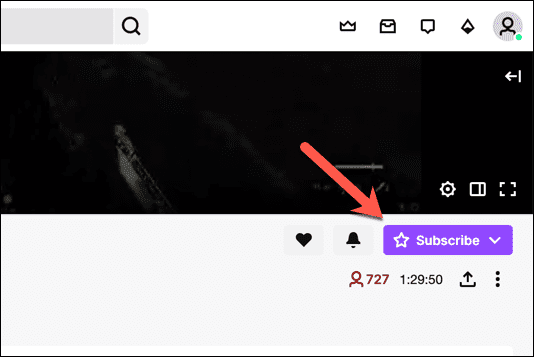
Voit tilata Twitch-suoratoiston milloin tahansa, vaikka ne eivät tällä hetkellä suoratoistaisi. Jos he kuitenkin suoratoistavat , he saavat yleensä ilmoituksen, jossa kerrotaan, että olet juuri tilannut. Tämä voi olla hauska tapa olla vuorovaikutuksessa Twitch-streamaajien kanssa, varsinkin jos haluat heidän huutavan nimeäsi suoratoiston aikana.
Näin tilaat Twitch-suoratoiston työpöydällä:
- Siirry Twitchin streamerin kanavalle Twitchissä.
- Jos Twitch-suoratoisto lähettää suoraa lähetystä, voit valita violetin Tilaa- painikkeen näytön oikeasta alakulmasta.
- Jos Twitch-striimaaja ei lähetä suoraa lähetystä, näet violetin Tilaa- painikkeen kanavasivun oikeassa alakulmassa. Valitse se.
- Näkyviin tulee ponnahdusikkuna, jonka alareunassa on Tilaa -painike, joka näyttää tämän Twitch-suoratoistolaitteen tilaamisen kustannukset. Valitse se ja syötä maksutietosi tilataksesi streamin.
- Huomaat myös joidenkin Twitch-streamaajien kanavilla, että he tarjoavat erilaisia tilaustasoja. Nämä tasot voivat avata ainutlaatuisia ominaisuuksia korkeammalla kuukausittaisella tilaushinnalla. Heillä on myös se etu, että ne tarjoavat Twitch-suoraan enemmän rahaa kuukausittain. Valitse jokin näistä vaihtoehdoista, jos ne kiinnostavat sinua.
Kuinka tilata Twitch-suoratoisto mobiililaitteella:
- Avaa Twitch-sovellus mobiililaitteellasi ja siirry Twitch-suoratoistolaitteeseen, jonka kanavan haluat tilata.
- Jos he striimaavat parhaillaan, aloita suoran lähetyksen katsominen ja valitse video. Tämä saa violetin Tilaa- painikkeen näkyviin.
- Jos he eivät tällä hetkellä suoratoista, siirry heidän kanavansa etusivulle ja sinun pitäisi nähdä purppura Tilaa- painike näkyvästi esillä.
- Valitse Tilaa-painike . Tämä tuo esiin ponnahdusikkunan, jossa voit valita tilauksen.
- Valitse haluamasi tasovaihtoehto, anna maksutietosi ja tilaa!
Tilaa Twitch Streamer käyttämällä Amazon Primea
Toinen tapa kallistaa Twitch-suoratoistoa on tilata Amazon Prime -palvelun kautta. Koska Amazon omistaa Twitchin, se tarjoaa yhden ilmaisen Twitch-tilauksen Amazon Prime -tilaajille joka kuukausi .
Tämä ilmainen tilaus antaa sinulle kaikki normaalin Twitch-tilauksen edut (mukaan lukien suosikki Twitch-striimaajasi taloudellisen tuen) ilman hintaa. Loistava tapa välttää mainoksia ja antaa Twitch-streamerille kohokohta.
Huomaa: Et voi tilata Primea Twitch-mobiilisovelluksessa. Se on tehtävä verkossa. Voit silti tehdä tämän mobiililaitteellasi menemällä Twitchin verkkosivustolle, mutta et voi tilata Twitchin sovelluksen kautta.
Kuinka lahjoittaa Amazon Prime -tilauksella:
- Vieraile Twitch-sivustolla ja siirry tilisi asetuksiin valitsemalla profiilikuvasi oikeasta yläkulmasta ja valitsemalla Asetukset .
- Valitse Yhteydet- välilehti.
- Valitse Yhdistä- painike Amazonin vieressä ja seuraa ohjeita Amazon Prime -tilisi yhdistämiseksi Twitchiin.
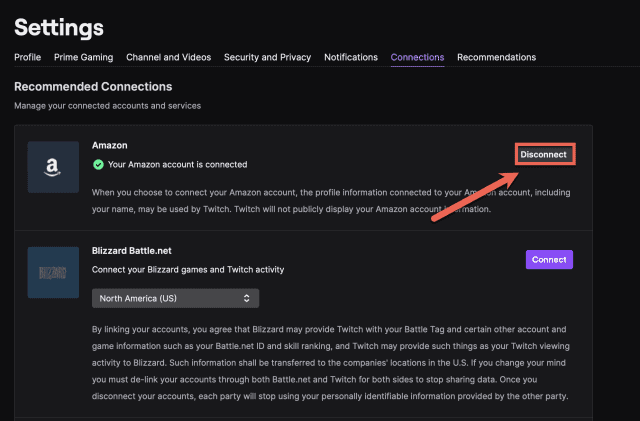
- Kun Amazon Prime -tilisi on linkitetty Twitch-tiliisi, siirry kanavalle, jonka haluat tilata.
- Valitse violetti Tilaa- painike.
- Näet esiin tulevan ponnahdusvalikon alareunassa uuden valintaruudun, jossa lukee Käytä Prime Subia .
- Valitse tämä ruutu. Sivun alareunassa oleva Tilaa - painike ei enää näytä dollaria. Valitse se tilataksesi sen ilmaiseksi Twitch Prime -sublimillasi.
Muista, että Twitch Prime -tilaukset eivät kestä yli kuukautta, joten sinun on toistettava tämä prosessi joka kuukausi. Lisäksi saat vain yhden ilmaisen tilauksen kuukaudessa, joten käytä sitä viisaasti!
Herätä Twitch Streamer päälle Twitch Biteillä
Kolmas tapa Twitch-lahjoituksiin on käyttää Twitch-bittejä. Bitit ovat eräänlainen Twitchin sisäänrakennettu "valuutta". Se on hauska tapa lähettää suosikki Twitch-streamerille ylimääräistä rahaa. Voit ajatella sen kaatamisena heille.
Twitch-yhteisö käyttää Bitsiä useimmiten streamaajien kannustamiseen. Jos striimaaja voittaa, pelaa peliä, josta pidät, tai kertoo tarinan, josta pidit, voit lähettää hänelle palasia rohkaisun sanan kera.
Voit lähettää Twitch-bittejä Twitch-striimaajalle vain niiden suoratoiston aikana, joten muista tämä.
Kuinka lähettää Twitch-bittejä:
- Valitse Twitch-suoratoistokanavalta kenelle haluat lahjoittaa bittejä, kun he parhaillaan suoratoistavat.
- Valitse timanttikuvake chatin oikeasta ylä- tai alakulmasta.
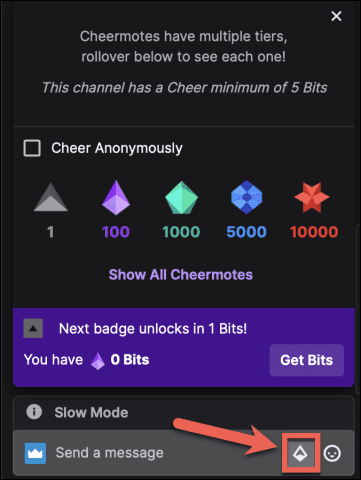
- Valitse ostettavien bittien määrä.
- Lähetä bitit hurrauksena chatissa käyttämällä oikeassa alakulmassa olevaa timanttikuvaketta.
Tilaajien lahjoittaminen Twitchissä
Viimeinen tapa, jolla aiomme kattaa Twitch-lahjoitukset, on tilaajien lahjoittaminen. Subin lahjoittaminen tarkoittaa tilausten luovuttamista tietyn Twitch-streamerin muille seuraajille. Tämä on loistava tapa tukea tätä striimaajaa ja palkita yleisöä katsomisesta. Ihmiset lahjoittavat usein tilauksia juhliakseen voittoja ja auttaakseen rakentamaan yhteisöä.
Kuinka lahjoittaa tilaajia Twitchissä:
- Siirry sen Twitch-striimaajan kanavalle, jonka yhteisölle haluat lahjoittaa tilaajia.
- Valitse violetti Tilaa- painike.
- Valitse Gift a Sub -painike.
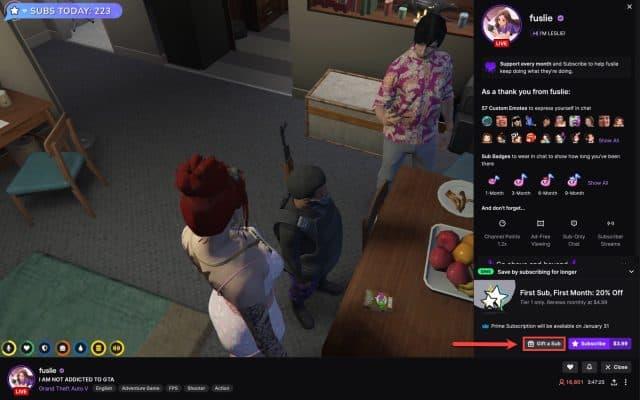
- Valitse käytettävissä olevista vaihtoehdoista, kuinka monta tilaajaa haluat lahjoittaa.
Tukee Twitch Streamereita
Yllä olevien vaiheiden avulla voit tukea suosikki Twitch-striimaajiasi lahjoituksilla tai tilauksilla. Voit myös tukea heitä ilmaiseksi olemalla aktiivinen chattailussa ja luomalla tekijälle ystävällisen, kannustavan ilmapiirin.
Siinä on kaikki, mitä sinun tarvitsee tietää lahjoittamisesta Twitchissä. Se on loistava tapa osallistua Twitch-yhteisöön ja tukea suosikki Twitch-striimaajiasi. Voit käyttää näitä tietoja rakentaaksesi sisällöntuottajia, joista jo pidät, tai ryhtyä itse Twitch-sisällöntuottajaksi !
![Xbox 360 -emulaattorit Windows PC:lle asennetaan vuonna 2022 – [10 PARHAAT POINTA] Xbox 360 -emulaattorit Windows PC:lle asennetaan vuonna 2022 – [10 PARHAAT POINTA]](https://img2.luckytemplates.com/resources1/images2/image-9170-0408151140240.png)
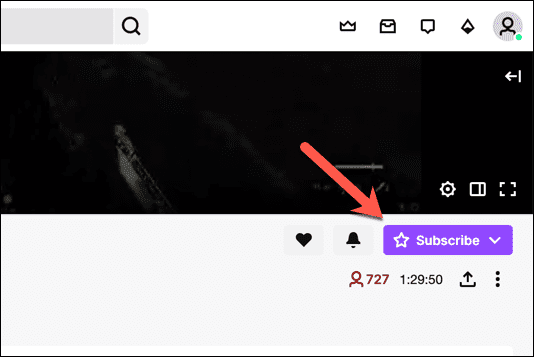
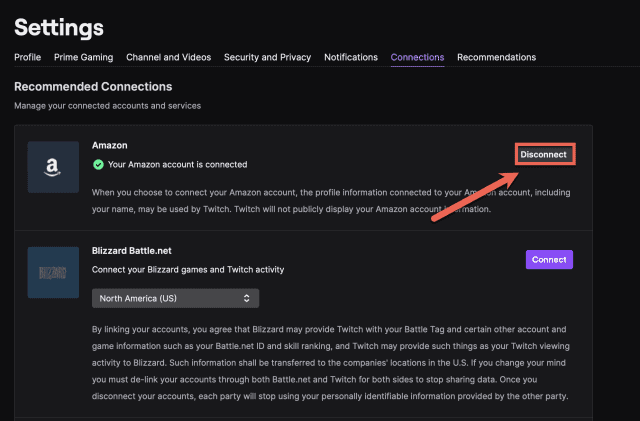
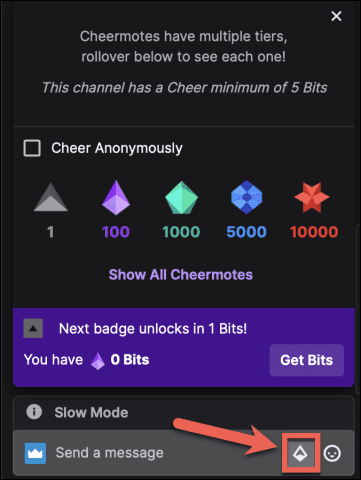
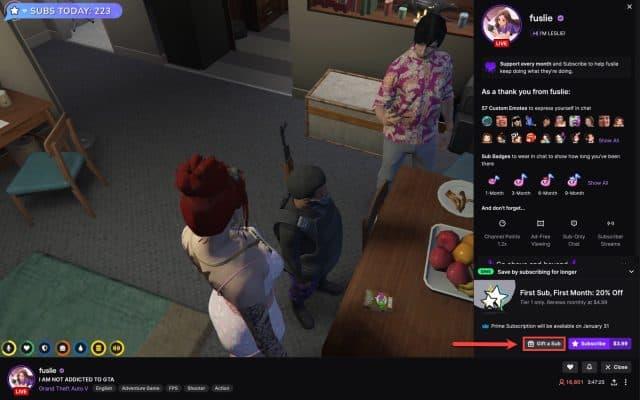
![[100 % ratkaistu] Kuinka korjata Error Printing -viesti Windows 10:ssä? [100 % ratkaistu] Kuinka korjata Error Printing -viesti Windows 10:ssä?](https://img2.luckytemplates.com/resources1/images2/image-9322-0408150406327.png)




![KORJAATTU: Tulostin on virhetilassa [HP, Canon, Epson, Zebra & Brother] KORJAATTU: Tulostin on virhetilassa [HP, Canon, Epson, Zebra & Brother]](https://img2.luckytemplates.com/resources1/images2/image-1874-0408150757336.png)

![Kuinka korjata Xbox-sovellus, joka ei avaudu Windows 10:ssä [PIKAOPAS] Kuinka korjata Xbox-sovellus, joka ei avaudu Windows 10:ssä [PIKAOPAS]](https://img2.luckytemplates.com/resources1/images2/image-7896-0408150400865.png)
